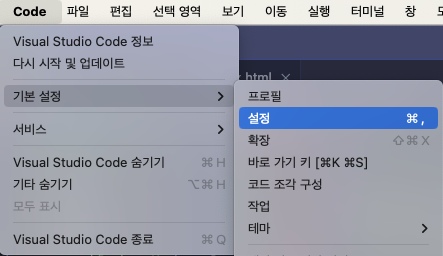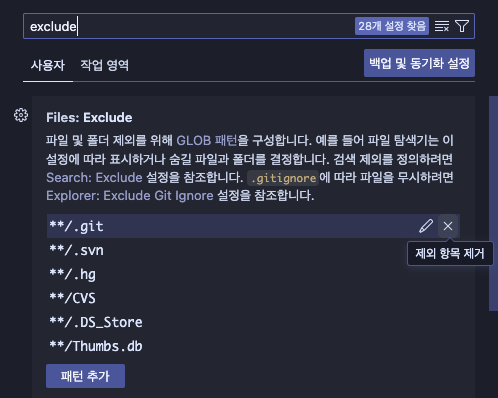버전관리 및 협업에 필수라던 깃.. 그래서 드디어 깃을 활용해보면서
git clone git add / commit / push git branch 이 정도는 조금 익숙해졌다! 싶었더니만...
프로젝트 관리하다 보니까 Github에 API 키를 냅다 올리면 문제가 되겠다는 걸 인식.
늘 찜찜했지만 기능구현이 우선이라 등한시 하다가, 과제 제출일자가 다가오니 이제 좀 숨겨봐야겠단 생각을 했다. 그런 고로 남겨보는 .gitignore
MacOS 숨겨진 파일 찾기
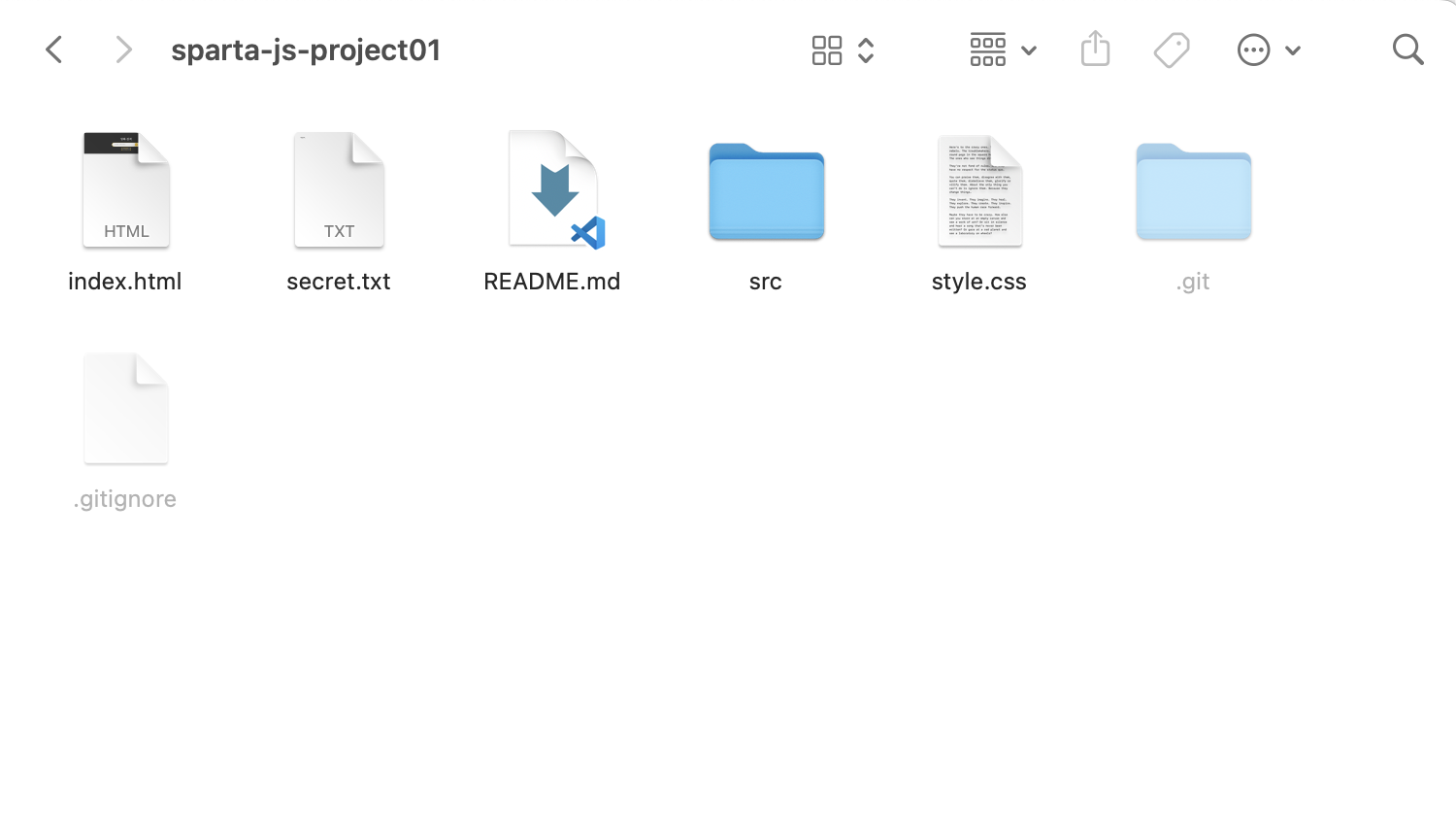
자, 있었는데요?
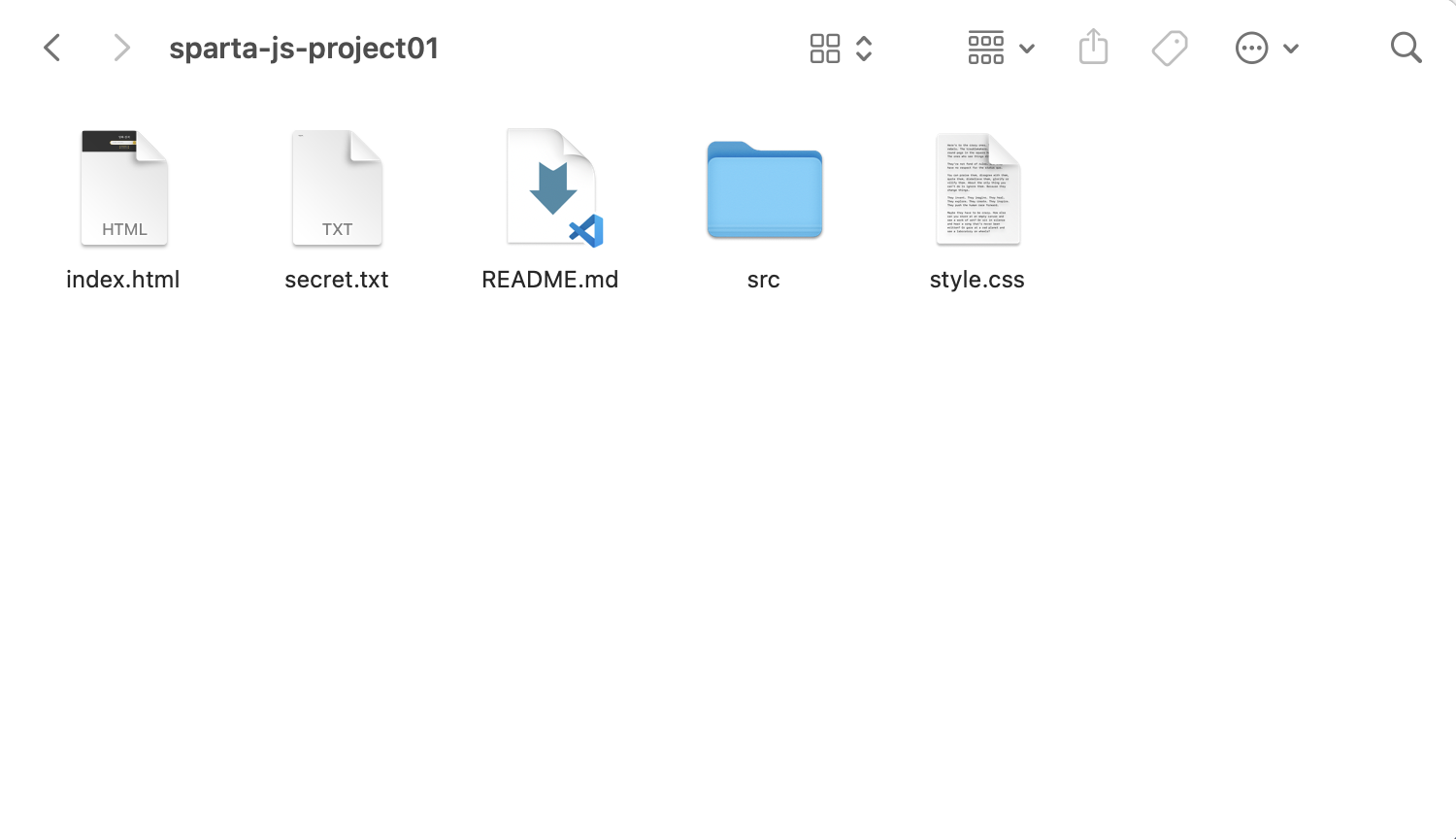
짠! 없었습니다!
숨겨진 파일 찾기 명령어
MacOS : cmd + shift + .
미안하다.. 이거 하려고 어그로 끌었ㄸr...
본론으로 들어가 github에 이 파일은 올리지 않겠다고 지정해 줄
.gitignore
를 다뤄보도록 하자.
.gitignore 관리
기본적으로 .gitignore 파일은 없으니 따로 생성해 줘야 한다!
[참고]
만약에 .git 폴더를 vscode상에서 보고 싶다면
1) vscode 설정 들어가기 (cmd + ,)
2) 검색창에exclude입력,**/.git의 'X' 표시를 눌러주면
3) 탐색기에.git폴더가 뜨는 걸 확인할 수 있다!!
방법 1. 텍스트 편집기
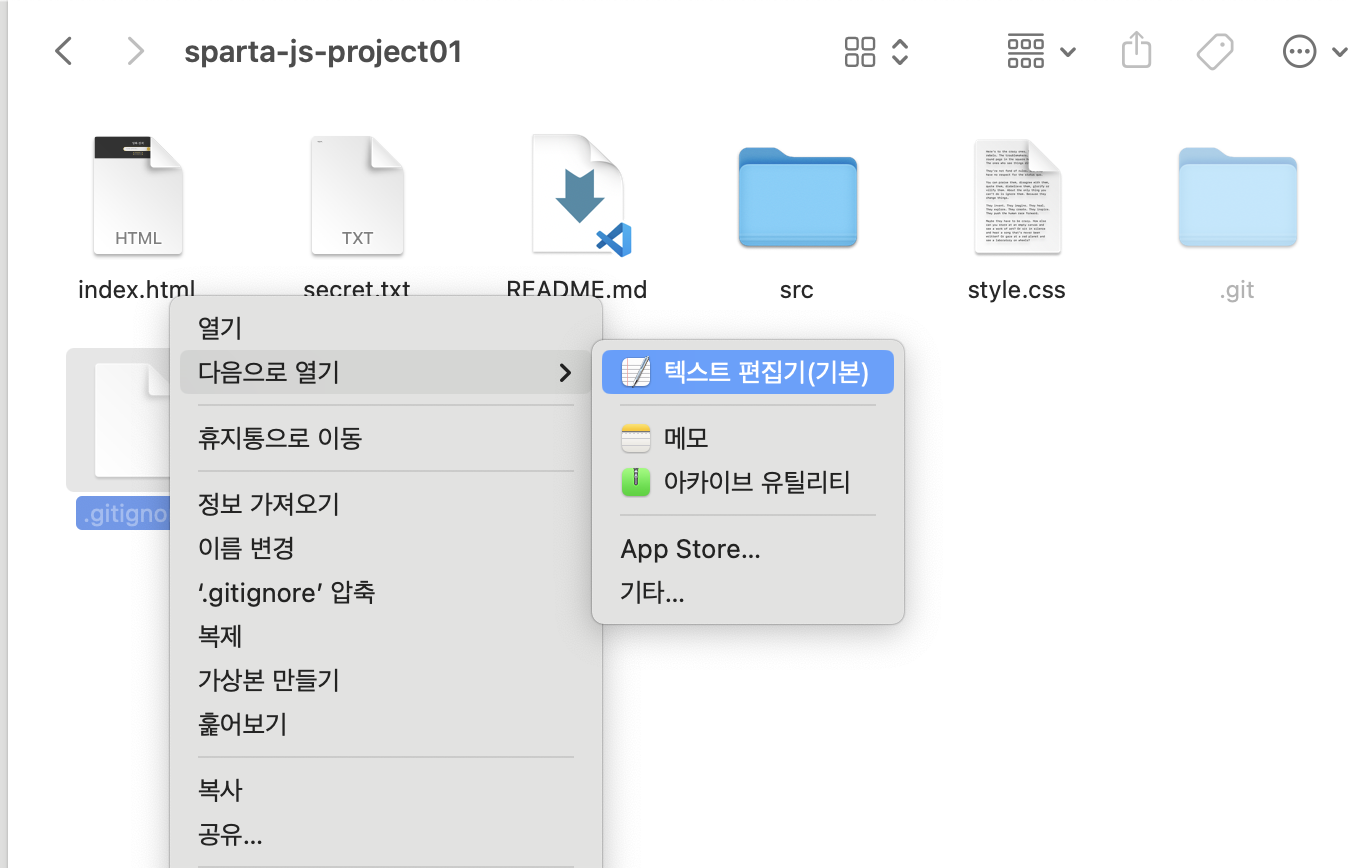
무튼 이런 식으로 Finder에서 .gitignore를 관리해줘도 되지만!

약간 주먹구구주먹 이런 느낌이니까, terminal상에서 Linux command를 이용해볼 수 있다.
방법 2. Linux command
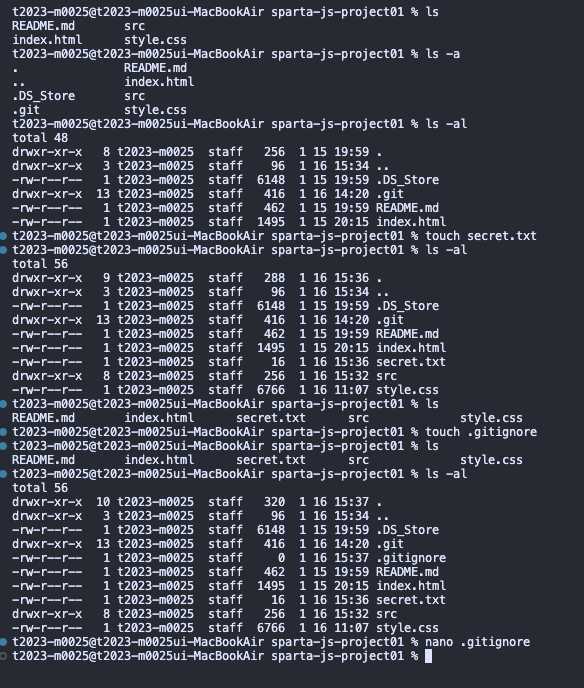
풀코드 먼저..
사실 폴더 확인을 많이 해서 방대하지만, 실상은 별 거 없단 거
사용한 명령어 정리
-
ls
: list의 줄임말. 현재 위치한 디렉토리의 내용을 출력한다.(디렉토리, 파일 등) -
ls -a
:ls+-aoption.
숨김파일도 포함하여, 경로 안의 모든 파일을 보여준다. -
ls -al
:ls+-a+-loption.
숨김파일도 포함하여, 경로 안의 모든 파일과 상세 내용을 출력한다.
(권한, 파일 수, 소유자, 그룹, 파일크기, 수정일자, 파일이름) -
touch 파일명
:touch는 원래 파일의 날짜와 시간을 수정하는 명령어.
0바이트 파일 생성 시 자주 사용된다. -
nano 파일명
: 지정한 파일을 terminal 환경에서 편집할 수 있다.
linux / nano
리눅스의 nano는 오픈소스로 대부분의 리눅스 시스템에서 제공하는 쉘 기반의 편집기이다.
nano 특징
방향키로 커서 이동
화면 하단 단축키 안내 O
^ 기호 : Ctrl
vscode 터미널(zsh)에서 작업했다.

nano .gitignore 입력 후 Enter
그러면 nano 편집기로 이동한다.
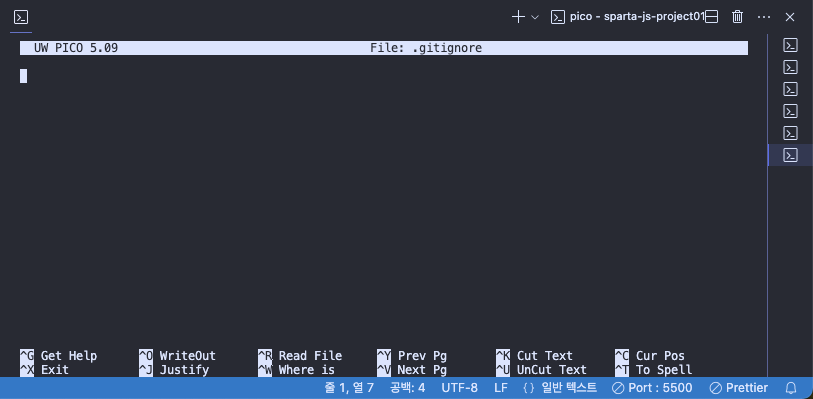
여기서 내가 수정할 파일을 수정해준다.

테스트용으로 secret.txt를 입력해 주었다.
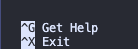
이후 저장하고 나가기 위해서 ^X command를 수행해주면 되는데,
MacOS에서는 control + X 눌러주자.

File Name을 다시 지정할 거라면, 여기서 수정해주고
괜찮다 싶으면 그냥 Enter
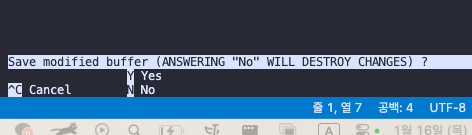
현재 내용을 저장할 건가요? --> Y 키를 눌러주면
nano 편집화면에서 탈출할 수 있다.
git status / commit
그런데 .gitignore라면?
뭐가 다른가 해서 오늘은 git status 명령어를 이용해 보았다.
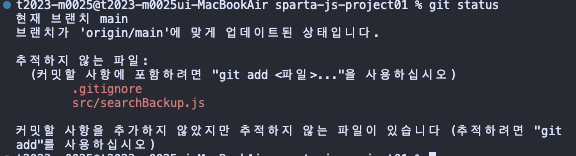
아무런 조치 없이, 그냥 .gitignore파일만 생성하고 git status 체크했을 때는 추적하지 않는 파일에 .gitignore가 뜨는 걸 확인 가능.
아직 파일을 푸시해두지 않아서 뜨는 메세지다.
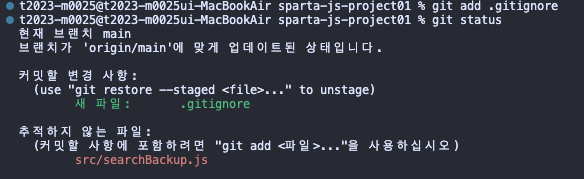
git add .gitignore 수행 후 다시 찍어보았을 때.
새 파일에 git .gitignore가 들어간 것을 확인할 수 있다.
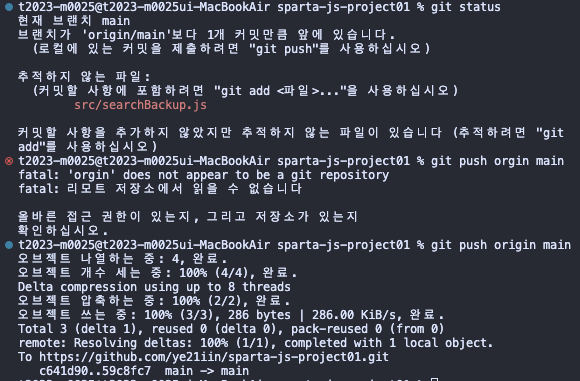
일단 searchBackup.js관련해 메세지 뜨는 건 무시하고,
main 브랜치에 푸시해줬다.
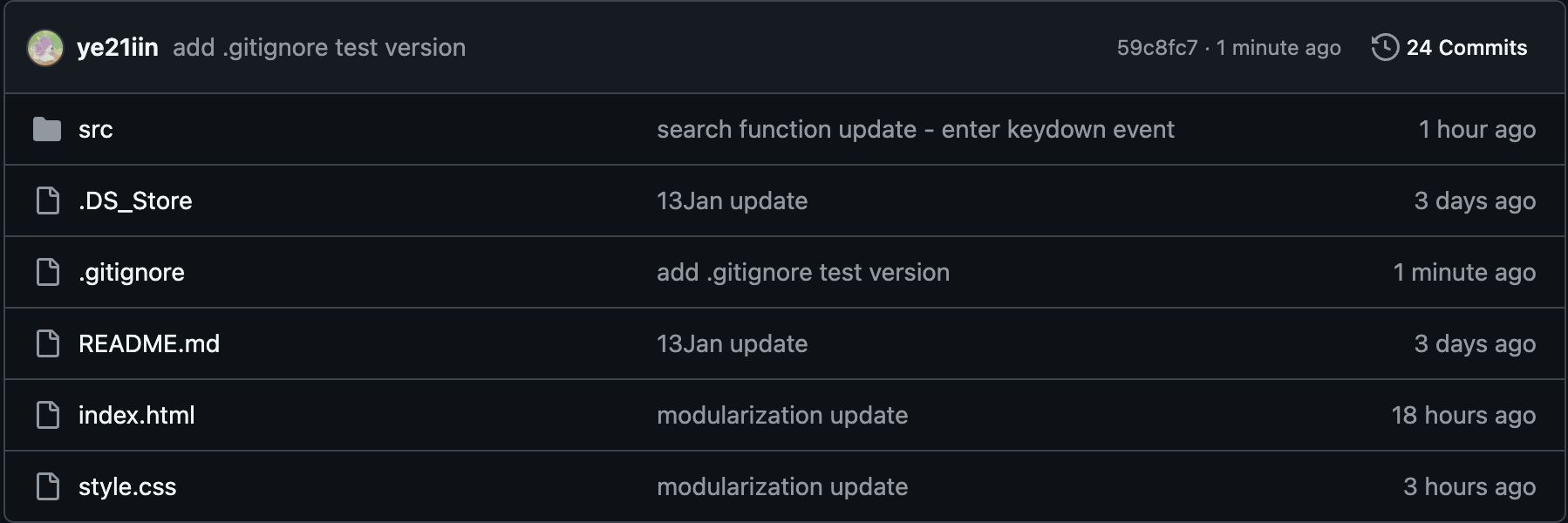
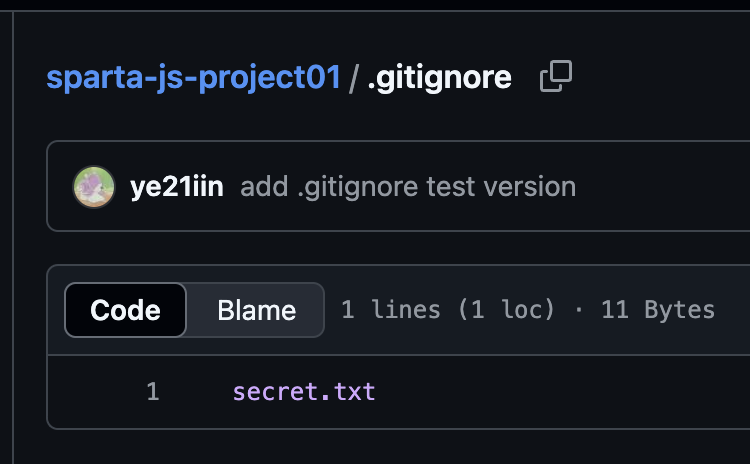
깃허브에서도 잘 확인되는 모습.
이런 식으로 gitignore를 활용할 수 있겠다.
줄줄 쓰다보니 텐션이 떨어지는 걸 느끼셨나요?
맨날 분량조절 실패하고 마는 나.
이제 마저 API key 숨기러 가보겠습니다.

reference
[Youtube/유노코딩] 깃과 깃허브가 처음인 당신에게 #4 gitignore
[Tistory] 리눅스 ls 명령어 사용법
[인코덤] Linux